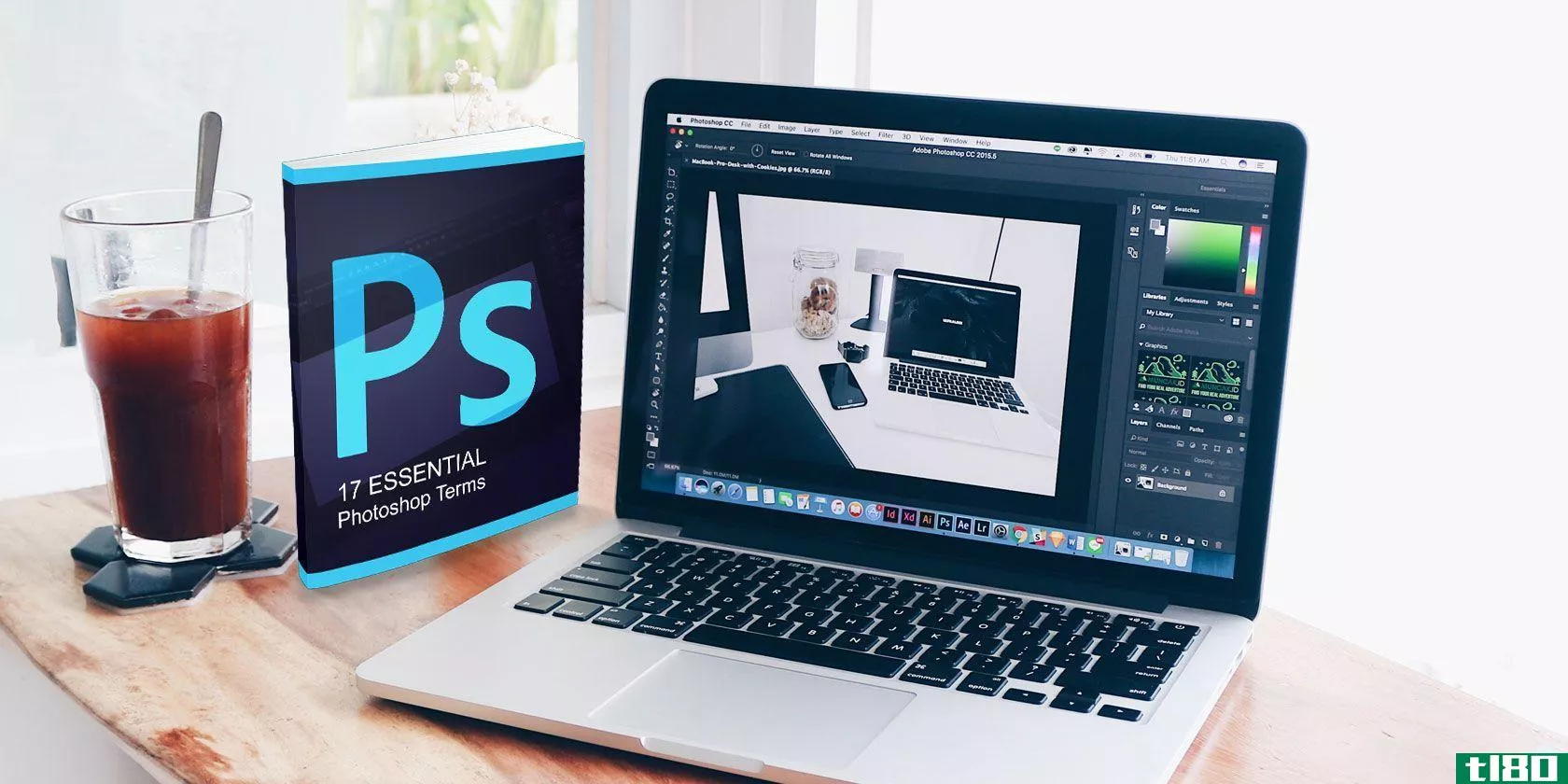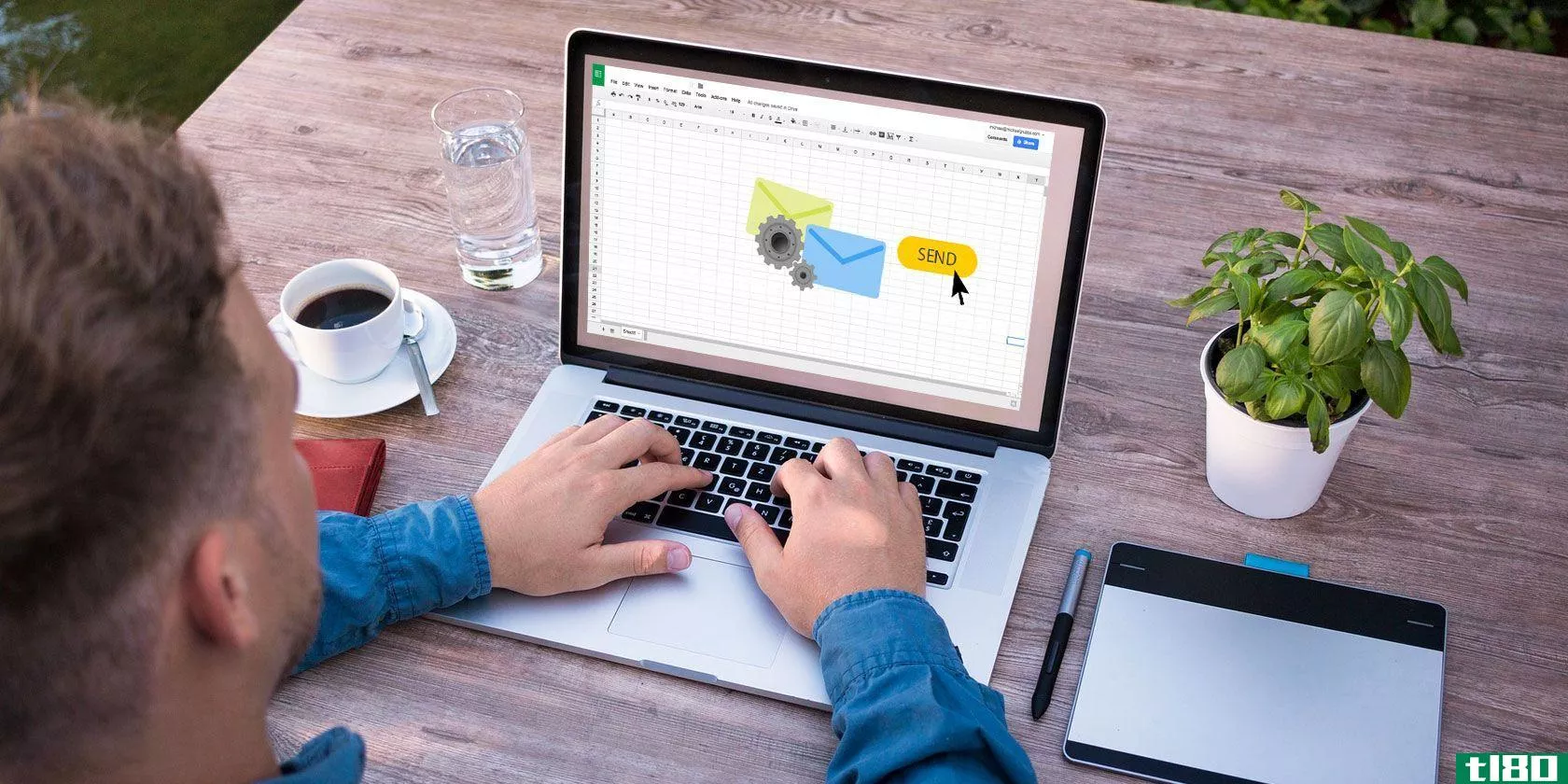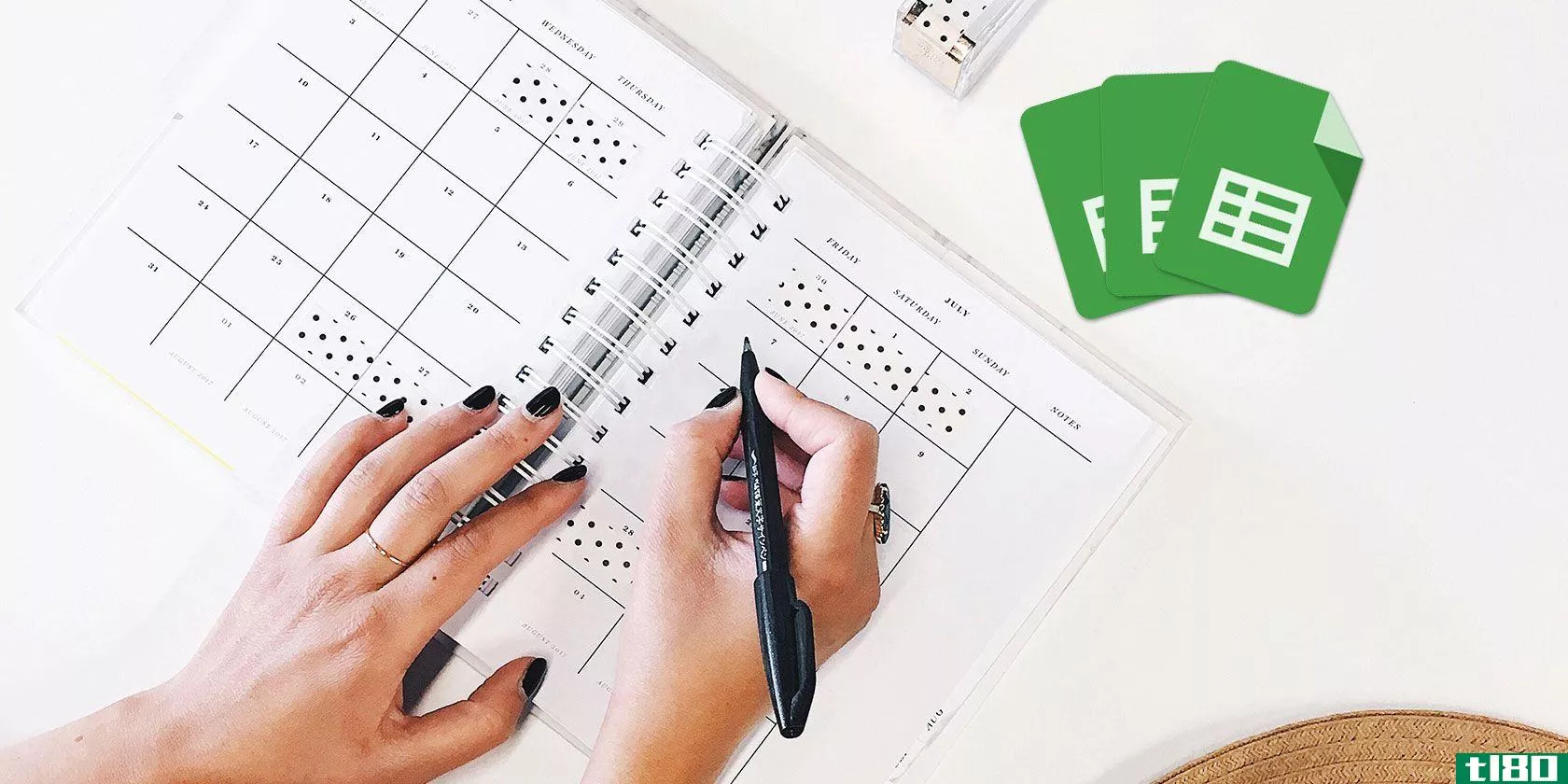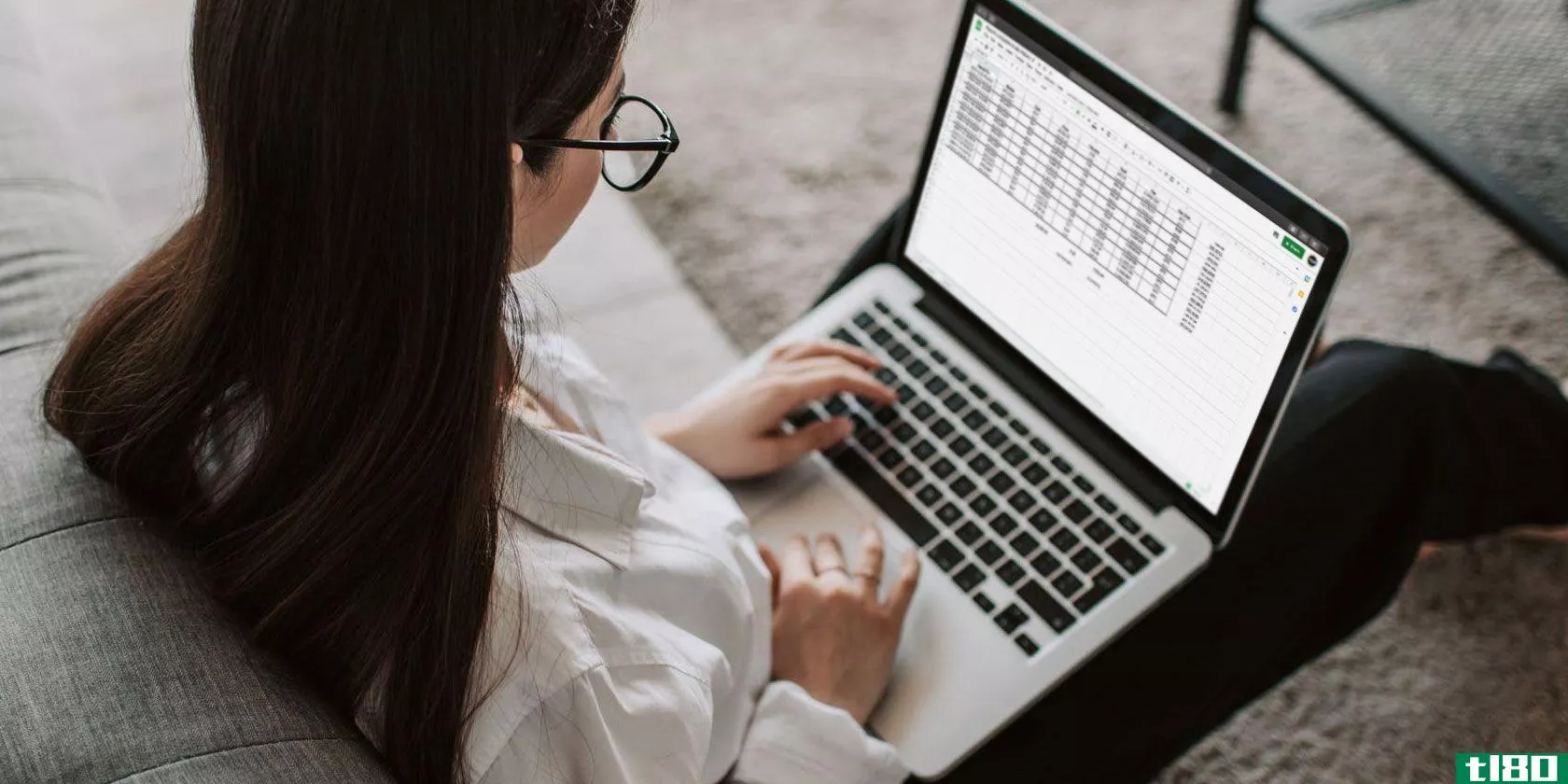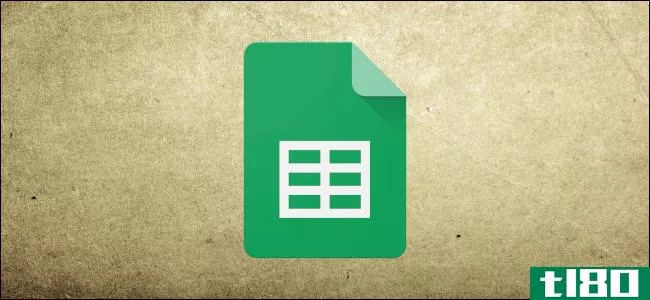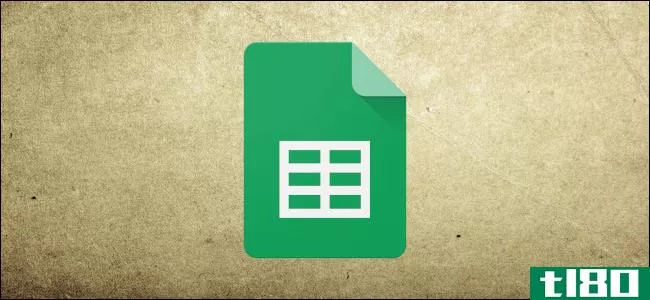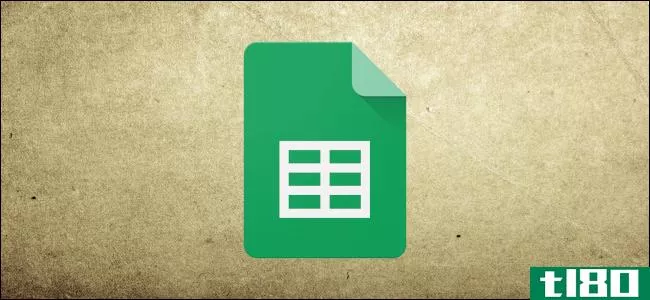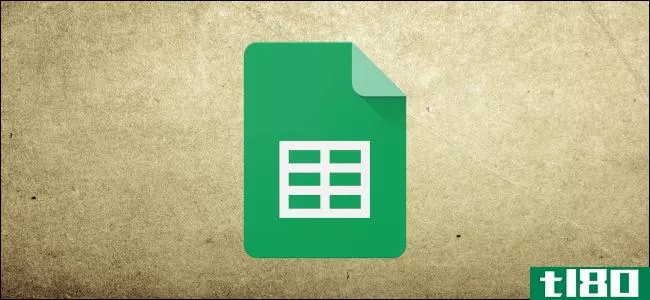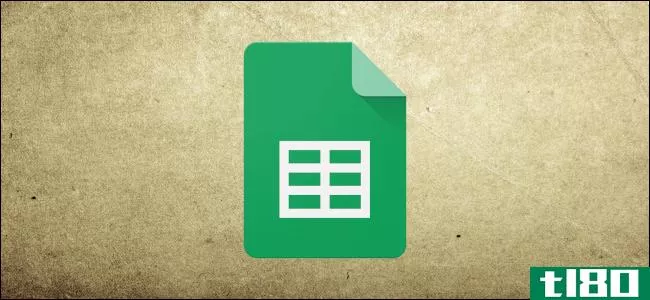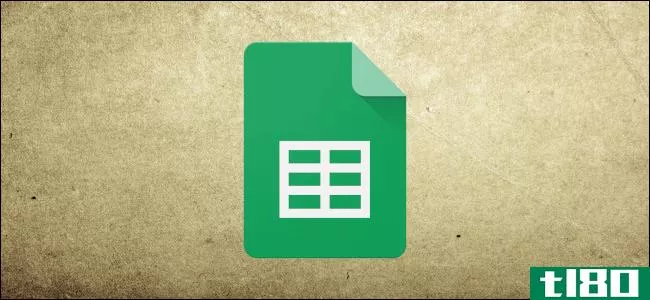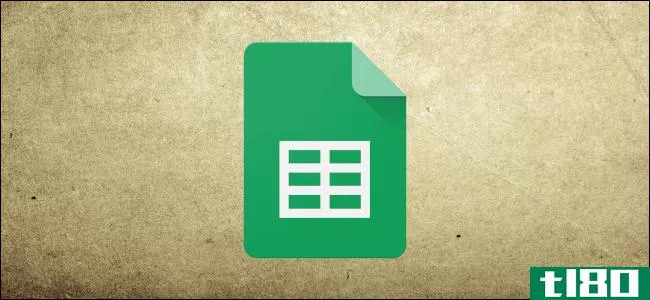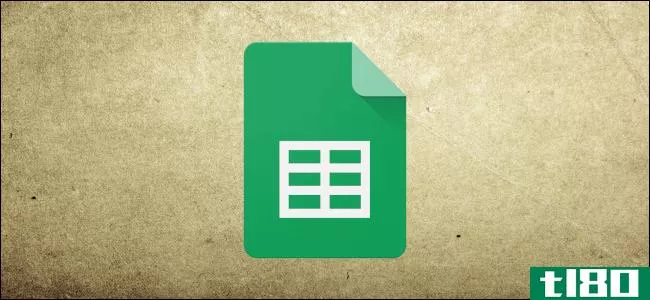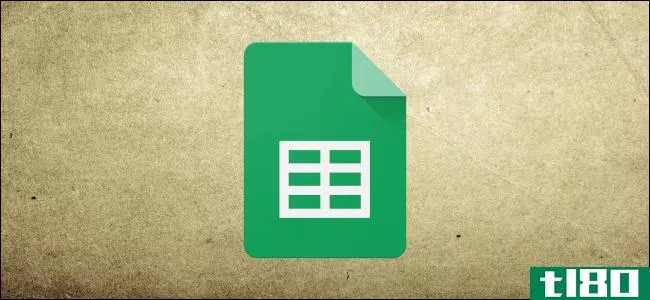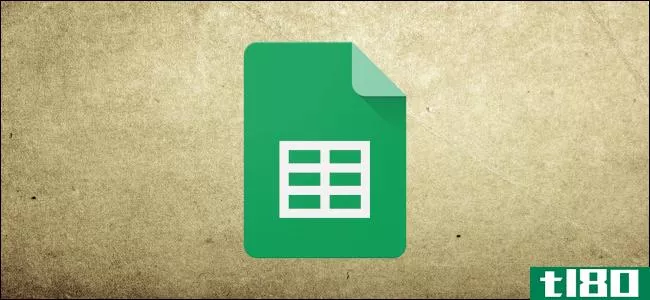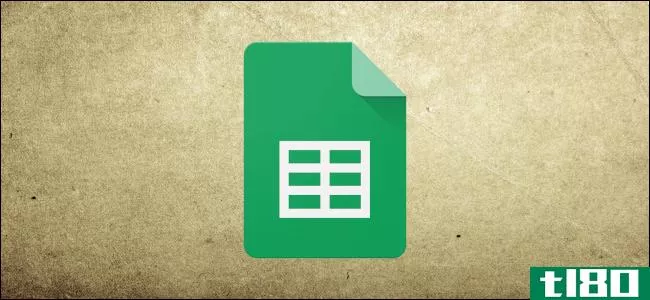如何在google工作表中旋转文本
在googlesheets中,可以通过调整列和行的大小或使用文本换行将文本放入单元格。但有时它们会使电子表格更难阅读。在这种情况下,请尝试旋转单元格中的文本,而不是调整列和行的宽度。
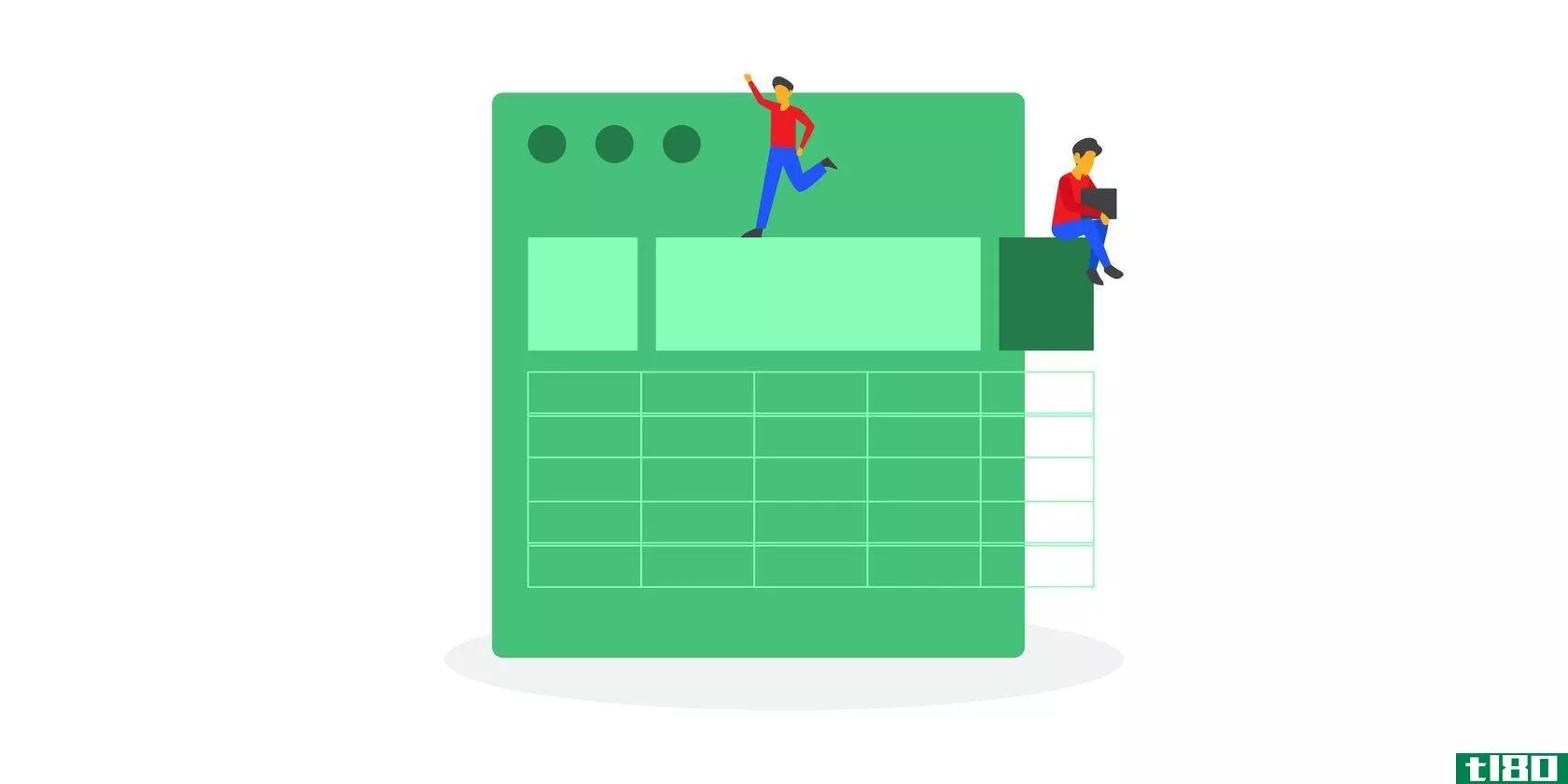
在googlesheets中旋转文本最适合于在窄列中强制执行的标题。但是你可以旋转任何单元格中的任何数据。
在google工作表中旋转文本的简单方法
选择要旋转的单元格。在我们的示例中,我们将选择标题行。可以使用两种方法旋转单元格中的数据。
使用文本旋转按钮。选择工具栏上带有倾斜字母“a”的按钮,如下面的屏幕截图所示。
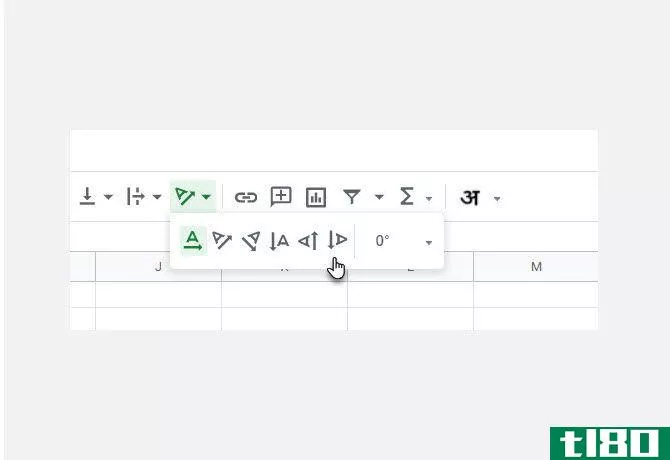
使用“格式”菜单。选择工具栏中的“格式”菜单。然后选择文本旋转,如下面的屏幕截图所示。
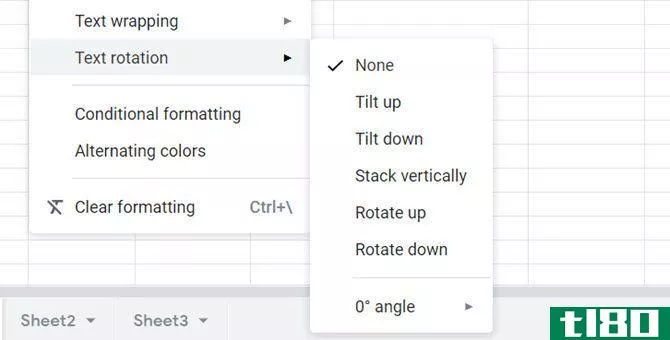
您可以使用这两种方法中的任何一种。在接下来的步骤中,您只需确定要在单元格中显示的数据的方向和角度。两种方法都允许您设置自定义角度。
在工作表中将文字从水平改为垂直
当列之间的间距很小时,可以垂直调整文本方向。
- 选择标题行A1:G1中的单元格范围。
- 转到工具栏并选择“格式”>;“文字旋转”。选择“向上旋转”。
- 您也可以选择使用“向下旋转”来反转字母的方向。
注意这两个选项的不同之处,Stack vertically选项只是翻转文本并垂直显示,而不是水平显示。
如何使用文本框旋转文本
文本框是显示一大块文本或在电子表格中显示统计数据的好方法。文本框也可以指向任何方向。使用以下步骤**包含所选文本的文本框。
- 选择“**图形”。
- 在绘图窗口中,选择文本框图标并拖动以在画布上绘制它。
- 如果需要,请键入文本并格式化。根据需要调整文本框的大小。
- 将鼠标悬停在文本框顶部附近,直到看到加号“+”。使用此选项将文本框旋转到所需角度。
- 单击“保存并关闭”在电子表格中**文本框。现在可以将其拖动并放置在图纸上的任何位置。
学习在googlesheets中旋转文本只需几秒钟。但它可以帮助您管理电子表格中密集的数据。多学一些简单的Google表单技巧来提高你的工作效率。
- 发表于 2021-03-30 06:27
- 阅读 ( 205 )
- 分类:互联网
你可能感兴趣的文章
如何用google脚本在google表单中发送电子邮件
...Google脚本,并将结果分发给所有人。您将在本文底部看到如何自定义这个新菜单项。 ...
- 发布于 2021-03-14 04:11
- 阅读 ( 710 )
如何在google工作表中使用条件格式
...是为您的电子表格创建一些规则。下面,我们将向您展示如何使用googlesheets创建这些条件格式规则。 ...
- 发布于 2021-03-28 07:44
- 阅读 ( 579 )
如何在google工作表中隐藏网格线
如果您使用的是googlesheets,那么您应该已经熟悉了它类似网格的界面,其中单元格由称为网格线的边界线分隔。但是,如果您想在视图中隐藏这些网格线,则需要执行以下操作。 在编辑视图中隐藏网格线 默认情况下,googleshe...
- 发布于 2021-03-31 12:44
- 阅读 ( 182 )
如何调整google工作表中的列和行的大小
当您打开一个新的googlesheets电子表格时,您看到的列、行和单个单元格都将具有一定的大小。如果希望在每个单元格中看到更多数据,则需要调整它们的大小。下面是方法。 在google工作表中手动调整列或行的大小 调整Google工...
- 发布于 2021-03-31 16:09
- 阅读 ( 151 )
如何在google工作表中添加页眉或页脚
在您决定打印之前,googlesheets电子表格没有可见的页眉或页脚。如果你想在googlesheets电子表格中添加页眉和页脚,你必须使用打印机设置菜单。 首先,打开包含数据的googlesheets电子表格。在顶部,单击“文件”>“打印...
- 发布于 2021-03-31 17:11
- 阅读 ( 145 )
如何在google工作表中交替使用行或列着色
...。若要对列应用替换颜色,必须改用条件格式。 相关:如何使用条件格式突出显示Google工作表中的一行 为此,请在googlesheets电子表格中选择您的数据集。您可以手动执行此操作,或者通过选择单元格,然后按Ctrl+a选择数据。 ...
- 发布于 2021-04-01 13:59
- 阅读 ( 206 )
如何在googlesheets中向对象添加可选文本
...的描述并大声朗读,为有视觉障碍的人提供帮助。下面是如何在googlesheets中向对象添加alt文本。 相关:如何在Microsoft Word中向对象添加可选文本 要向Google工作表中的对象添加alt文本,请从所选的桌面浏览器中打开电子表格,添...
- 发布于 2021-04-01 21:14
- 阅读 ( 168 )